
Διαμόρφωση μιας γειτονικής μη διαχειριζόμενης τάξης στην Τάξη
Για μη διαχειριζόμενες κοντινές τάξεις που δημιουργούνται από εσάς, δεν απαιτείται ούτε το Apple School Manager ούτε μια λύση διαχείρισης φορητών συσκευών (MDM). Αυτές οι τάξεις δεν είναι επίσης συμβατές με:
Διαχειριζόμενα Apple ID
Κοινόχρηστο iPad
Το προφίλ διαμόρφωσης εκπαιδευτικού οργανισμού από τη λύση MDM σας που δημιουργεί τάξεις οι οποίες συγχρονίζονται με MDM
Δυνατότητες
Οι μη διαχειριζόμενες γειτονικές τάξεις προσφέρουν τις ακόλουθες δυνατότητες:
Μπορείτε να κοινοποιήσετε μια μη διαχειριζόμενη γειτονική τάξη για εγγραφή.
Οι μαθητές μπορούν να μεταβούν σε αυτήν την τάξη από το iPad ή Mac τους.
Είναι εύκολο για τους μαθητές να μετακινούνται από αίθουσα σε αίθουσα με το iPad ή το Mac τους.
Οι μαθητές μπορούν να προσθέσουν την τάξη εισάγοντας έναν τετραψήφιο κωδικό πρόσκλησης που θα τους δώσετε. Ένας μαθητής μπορεί να προσθέσει περισσότερες από μία τάξεις, του ίδιου ή διαφορετικών καθηγητών.
Διαθέσιμες ενέργειες
Ενώ η τάξη είναι ενεργή, μπορείτε να εκτελέσετε τις ακόλουθες ενέργειες:
Για περισσότερες πληροφορίες, ανατρέξτε στην ενότητα Απαιτήσεις της Τάξης για μη διαχειριζόμενες γειτονικές τάξεις.
Εισαγάγετε τα στοιχεία σας και δημιουργήστε την πρώτη τάξη σας
Ανοίξτε την εφαρμογή «Τάξη»
 στο Mac σας, και μετά εισαγάγετε το όνομα που θέλετε να εμφανίζεται στους μαθητές σας (π.χ. κα Παπαδάκη).
στο Mac σας, και μετά εισαγάγετε το όνομα που θέλετε να εμφανίζεται στους μαθητές σας (π.χ. κα Παπαδάκη).Κάντε κλικ στο εικονίδιο εικόνας για λήψη ή επιλογή μιας φωτογραφίας και μετά κάντε κλικ στο «Τέλος».
Για αλλαγές, κάντε κλικ στο εικονίδιό σας στην πάνω αριστερή γωνία και αλλάξτε το όνομα ή τη φωτογραφία σας.
Κάντε κλικ στη «Συνέχεια».
Κάντε κλικ στη «Δημιουργία τάξης», εισαγάγετε το όνομα και μια προαιρετική περιγραφή της τάξης σας, επιλέξτε ένα εικονίδιο και ένα χρώμα φόντου για την τάξη και μετά κάντε κλικ στη «Δημιουργία».
Προσκαλέστε μαθητές για συμμετοχή στην τάξη σας
Η μη διαχειριζόμενη γειτονική κοινοποιημένη τάξη σας είναι έτοιμη για εγγραφές και ένας μαθητής μπορεί να αναζητήσει τη συγκεκριμένη τάξη επιλέγοντας «Ρυθμίσεις» > «Τάξη» στο iPad του. Οι μαθητές μπορούν να προσθέσουν την τάξη εισάγοντας έναν τετραψήφιο κωδικό πρόσκλησης που θα τους δώσετε. Ένας μαθητής μπορεί να συμμετέχει σε περισσότερες από μία τάξεις, του ίδιου ή διαφορετικών καθηγητών. Έτσι, είναι εύκολο για τους μαθητές να μετακινούνται από αίθουσα σε αίθουσα με το iPad τους.
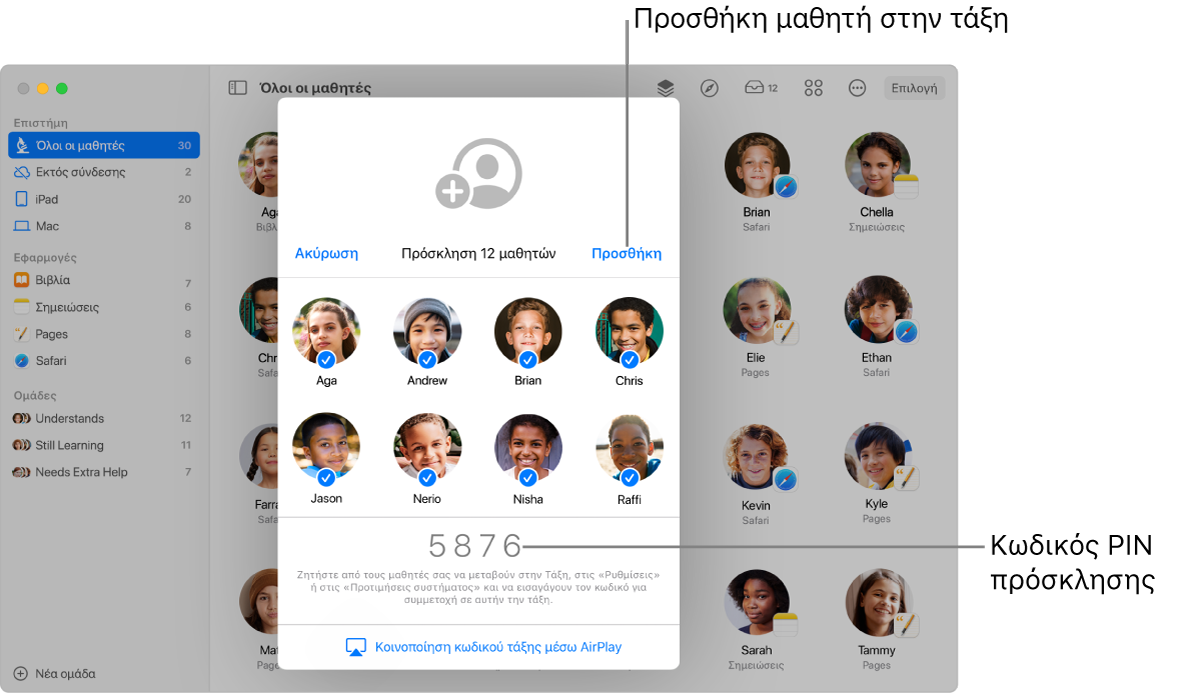
Αν δεν βρίσκεστε ήδη στην τάξη, επιλέξτε την τάξη, κάντε κλικ στο κουμπί «Ενέργειες»
 και μετά κάντε κλικ στην «Πρόσκληση» .
και μετά κάντε κλικ στην «Πρόσκληση» .Σημείωση: Μπορεί να χρειαστούν έως 10 δευτερόλεπτα για να εμφανιστεί η τάξη σε γειτονικούς μαθητές.
Ζητήστε από τους μαθητές να κάνουν ένα από τα εξής:
Σε iPad, επιλέξτε «Ρυθμίσεις» > «Τάξη» και αγγίξτε «Προσθήκη όνομα τάξης».
Σε Mac, επιλέξτε «Προτιμήσεις συστήματος» > «Τάξη» και κάντε κλικ στην «Προσθήκη όνομα τάξης».
Αν οι μαθητές σας διαθέτουν μια «Κάρτα μου» στην εφαρμογή «Επαφές», μπορούν να χρησιμοποιήσουν ή να αλλάξουν το όνομα και τη φωτογραφία τους.
Όταν είστε έτοιμοι για συμμετοχή μαθητών, εμφανίστε τον κωδικό πρόσκλησης τάξης στο Apple TV για να τον δουν όλοι οι μαθητές.
Όταν ένας μαθητής προσθέσει την τάξη, ο εν λόγω μαθητής εμφανίζεται στο παράθυρο. Ένα πλαίσιο επιλογής εμφανίζεται δίπλα στα ονόματα των μαθητών, υποδηλώνοντας ότι πρόκειται να γίνουν μέλη της συγκεκριμένης τάξης.
Ελέγξτε τη λίστα μαθητών, αποεπιλέξτε αυτούς που δεν θέλετε να συμμετέχουν στην τάξη και μετά κάντε κλικ στην «Προσθήκη».
Μπορείτε να προσθέσετε μαθητές ανά πάσα στιγμή.
Αφαίρεση μαθητών από την τάξη σας
Αν δεν βρίσκεστε ήδη στην τάξη, επιλέξτε την τάξη.
Κάντε ένα από τα ακόλουθα:
Επιλέξτε «Όλοι οι μαθητές» στην πλαϊνή στήλη.
Επιλέξτε μια συγκεκριμένη ομάδα στην πλαϊνή στήλη.
Δημιουργήστε χειροκίνητα μια ομάδα και μετά επιλέξτε την στην πλαϊνή στήλη.
Κάντε κλικ στην «Επιλογή» στην πάνω δεξιά γωνία της οθόνης, επιλέξτε συγκεκριμένους μαθητές και μετά κάντε κλικ στο «Τέλος».
Κάντε κλικ στο κουμπί «Ενέργειες»
 , κάντε κλικ στην «Αφαίρεση» και μετά κάντε ξανά κλικ στην «Αφαίρεση».
, κάντε κλικ στην «Αφαίρεση» και μετά κάντε ξανά κλικ στην «Αφαίρεση».
Όταν εγγραφούν μαθητές στην τάξη σας, θα μπορείτε να διαχειριστείτε την εμπειρία τους στην τάξη. Δείτε τα εξής: